Exposure X4关键词功能的操作方法
 Ari 发布于2020-05-23 阅读(1157)
Ari 发布于2020-05-23 阅读(1157)
扫一扫,手机访问
Exposure X4如何使用关键词功能?在上一篇的教程中,我们学习了在Exposure中如何添加关键词,我们通过Alien Skin Exposure X4的“应用关键词”字段中键入关键词,为其添加关键词。现在,这些关键词都已添加到您的关键词库中,不如随着正软小编来一起看看具体如何运用它们。
Exposure X4关键词功能的操作方法

Alien Skin图片1:关键词库
1.您只需在关键词库中单击它,即可将其应用到所选的图像上。
2.想从图像中删除一个或多个关键词,只需点击图像关键词右侧的X。
3.在关键词库中,您可以通过多种不同方式查看关键词:按时间最近,按所有或按关键词集合查看(关键词集合是在一个主题下的一组关键词)。
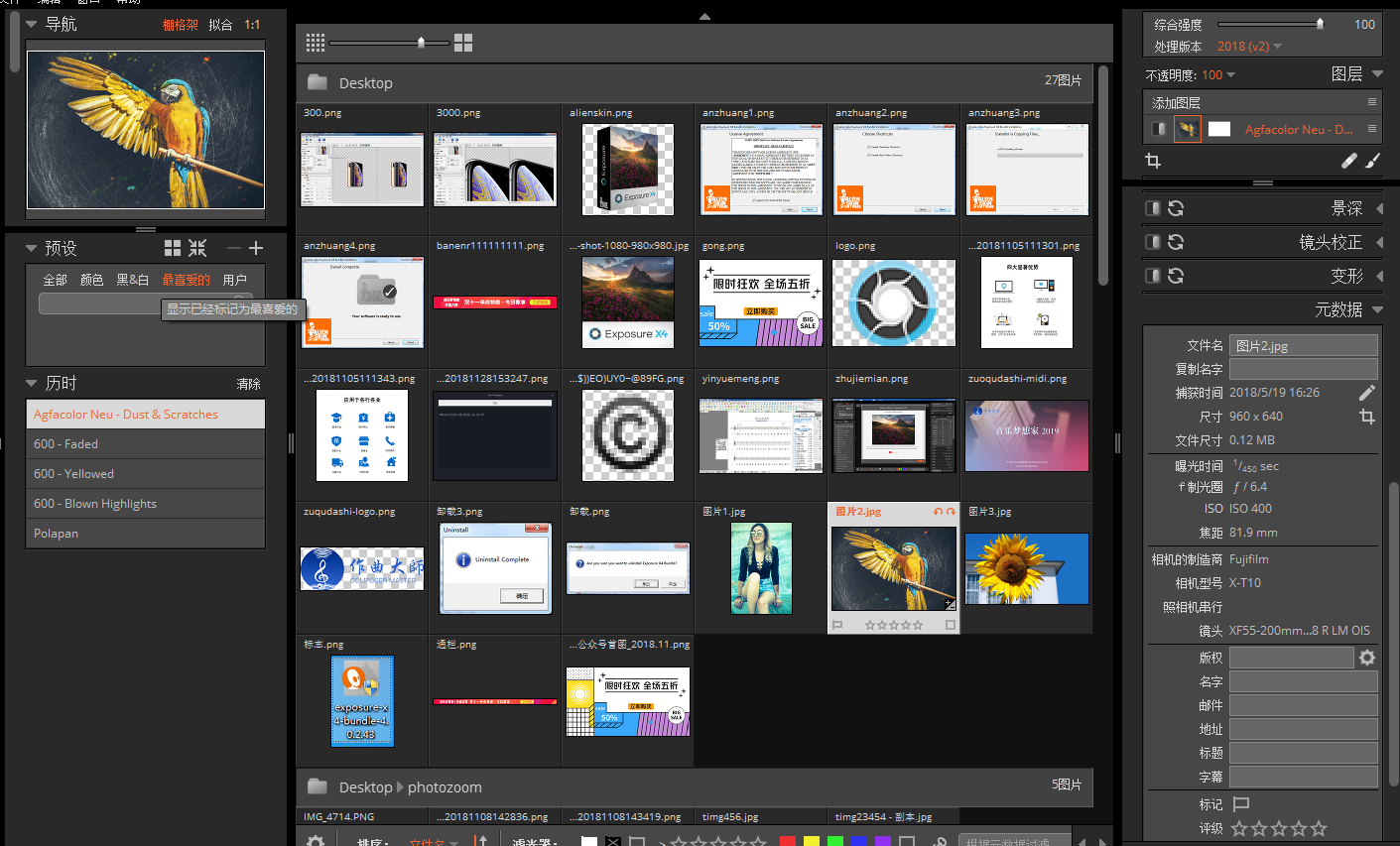
Alien Skin图片2:图片过滤
4.当您拥有大量关键词时,可以过滤某个集合中的图像,甚至所有图像。点击Exposure过滤器面板中的关键词图标,就可以按关键词过滤照片了。
5.在 Alien Skin Exposure X4中,关键词存在于照片的边车文件中。因此,如果您将图像文件夹复制到另一台计算机,关键词将随之一起显示,当然,您的编辑历史记录、星级、颜色标签以及其他元数据,也会跟随过去。
6.导出图片时,导出的文件是否包含关键词是可以控制的。“元数据”面板上的“ 导出关键词”的复选框,可以控制是否导出。
综上,就是关键词功能在Exposure X4中文版中的主要应用了。关键词功能可帮助您迅速整理照片,并且更轻松地搜索到想要的照片,学会了就赶紧将这个功能运用起来吧!
本文转载于:https://www.alienskins.cn/news/jiaopain-guanjiand.html 如有侵犯,请联系admin@zhengruan.com删除
产品推荐
-

售后无忧
立即购买>- Exposure X5 简体中文【标准版 + Win】
-
¥299.00
office旗舰店
-

售后无忧
立即购买>- Exposure X5 简体中文【标准版 + Mac】
-
¥299.00
office旗舰店
-
 正版软件
正版软件
- 如何修改Windows 7屏幕休眠时间
- 我们在使用win7系统时,经常会因为屏幕休眠时间而烦恼,有时候会觉得时间太长需要休眠的时候没休眠,有时候会觉得时间太短,还在用呢就自动休眠了,其实我们可以在电源选项中自行更改这个时间,下面就一起来看看吧。win7屏幕休眠时间更改教程1、首先我们在开始菜单中打开“控制面板”,2、找到并选择“电源选项”,3、接着在界面左边找到图示的“更改计算机睡眠时间”,4、最后我们就可以在图示位置更改睡眠时间了,完成之后点击“保存修改”即可。拓展阅读:更改桌面文件存储路径|桌面背景更改
- 3分钟前 更改屏幕休眠时间 0
-
 正版软件
正版软件
- 如何在技嘉主板上设置键盘开机功能?(如何在技嘉主板上启用键盘开机)
- 技嘉的主板怎么设置键盘开机首先,要支持键盘开机,一定是PS2键盘!!设置步骤如下:第一步:开机按Del或者F2进入bios,到bios的Advanced(高级)模式普通主板默认进入主板的EZ(简易)模式,需要按F7切换到高级模式,ROG系列主板默认进入bios的高级模式(我们用简体中文来示范)第二步:选择到——【高级】——【高级电源管理(APM)】第三步:找到选项【由PS2键盘唤醒】第四步:这个选项默认是Disabled(关闭)的,下拉之后可以看到三种不同的设置选择,分别是按【空格键】开机、按组合键【Ct
- 13分钟前 键盘 主板 设置 技嘉 开机 怎么 什么 的 按 0
-
 正版软件
正版软件
- 解决win10无主之地3设置保存失败的办法
- 小伙伴们在玩无主之地3的时候很多都遇到过设置保存失败的情况吧,给游戏的体验带来了不方便,那么该怎么去解决这个问题呢?下面就一起来看看吧。win10无主之地3设置保存失败怎么办:1、找到游戏存档的位置所在地MyGames\Borderlands3\Saved\SaveGames。2、如果存档损坏,会出现1.sav.(乱码).TMP的文件。3、将这个乱码文件先移出文件夹。4、将TMP文件后缀的所有文件全部删除,将文件变为sav文件即可恢复。
- 28分钟前 win 无主之地 设置保存失败 0
-
 正版软件
正版软件
- 解决Win10超猎都市画面模糊问题的方法
- 超猎都市一发布就很多小伙伴进行了下载并体验,但是在体验的时候很多都觉得画面很模糊,怎么调也调不好,下面就为大家带来了详细的解决方法一起看看吧。win10超猎都市画面模糊怎么办:1、首先将游戏分辨率调至与显示器一致。2、进入游戏设置将分辨率调至为100。3、将帧数质量调至30,在将分辨率缩放选至固定100%。4、最后在游戏设置中将抗锯齿拉满即可。
- 43分钟前 win 解决方法 画面模糊 0
-
 正版软件
正版软件
- 免费升级教程:从win7升级至win11
- 微软在发布win11系统时曾宣布,正版win7用户是可以免费升级win11的。但是很多朋友都不知道如何免费升级,其实只需要在控制面板中找到系统升级就可以了,下面就一起来看一下吧。win7怎么免费升级win11方法一:1、首先我们点击左下角的windows图标打开开始菜单,然后打开其中的“控制面板”,如图所示。2、在控制面板中,我们可以找到如图所示的“系统和安全”3、打开系统和安全中,找到“windowsupdate”下的“检查更新”,如图所示。4、接着我们可以找到检测出的win11系统,点击“安装”,之后
- 58分钟前 Win升级 Win教程 免费升级 0
最新发布
-
 1
1
- KeyShot支持的文件格式一览
- 1628天前
-
 2
2
- 优动漫PAINT试用版和完整版区别介绍
- 1668天前
-
 3
3
- CDR高版本转换为低版本
- 1813天前
-
 4
4
- 优动漫导入ps图层的方法教程
- 1667天前
-
 5
5
- ZBrush雕刻衣服以及调整方法教程
- 1663天前
-
 6
6
- 修改Xshell默认存储路径的方法教程
- 1679天前
-
 7
7
- Overture设置一个音轨两个声部的操作教程
- 1657天前
-
 8
8
- PhotoZoom Pro功能和系统要求简介
- 1833天前
-
 9
9
- 优动漫平行尺的调整操作方法
- 1664天前
相关推荐
热门关注
-

- Exposure X5 简体中文
- ¥299.00-¥1035.00
-

- Exposure X5 简体中文
- ¥299.00-¥1035.00